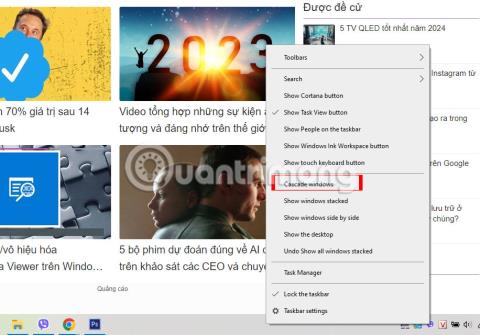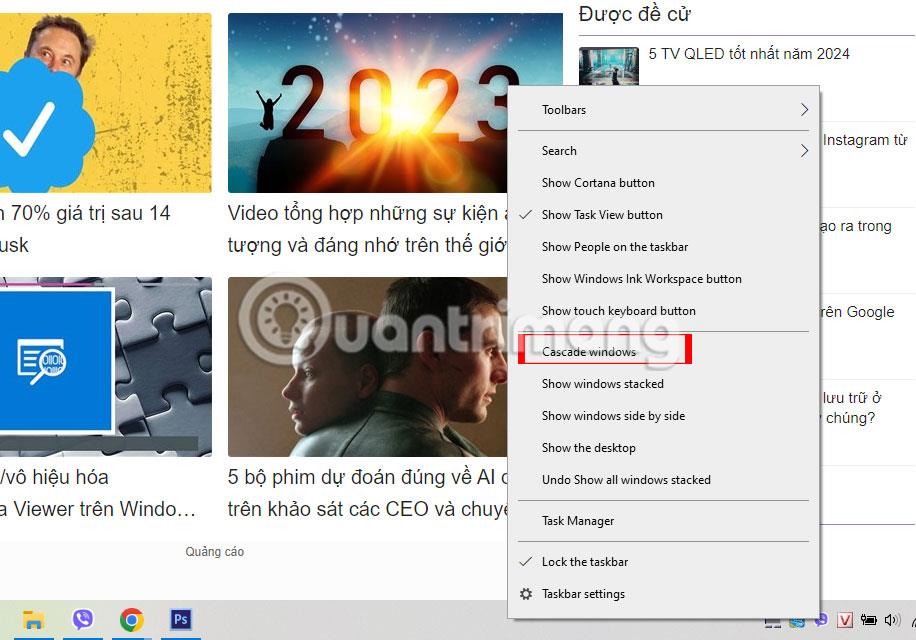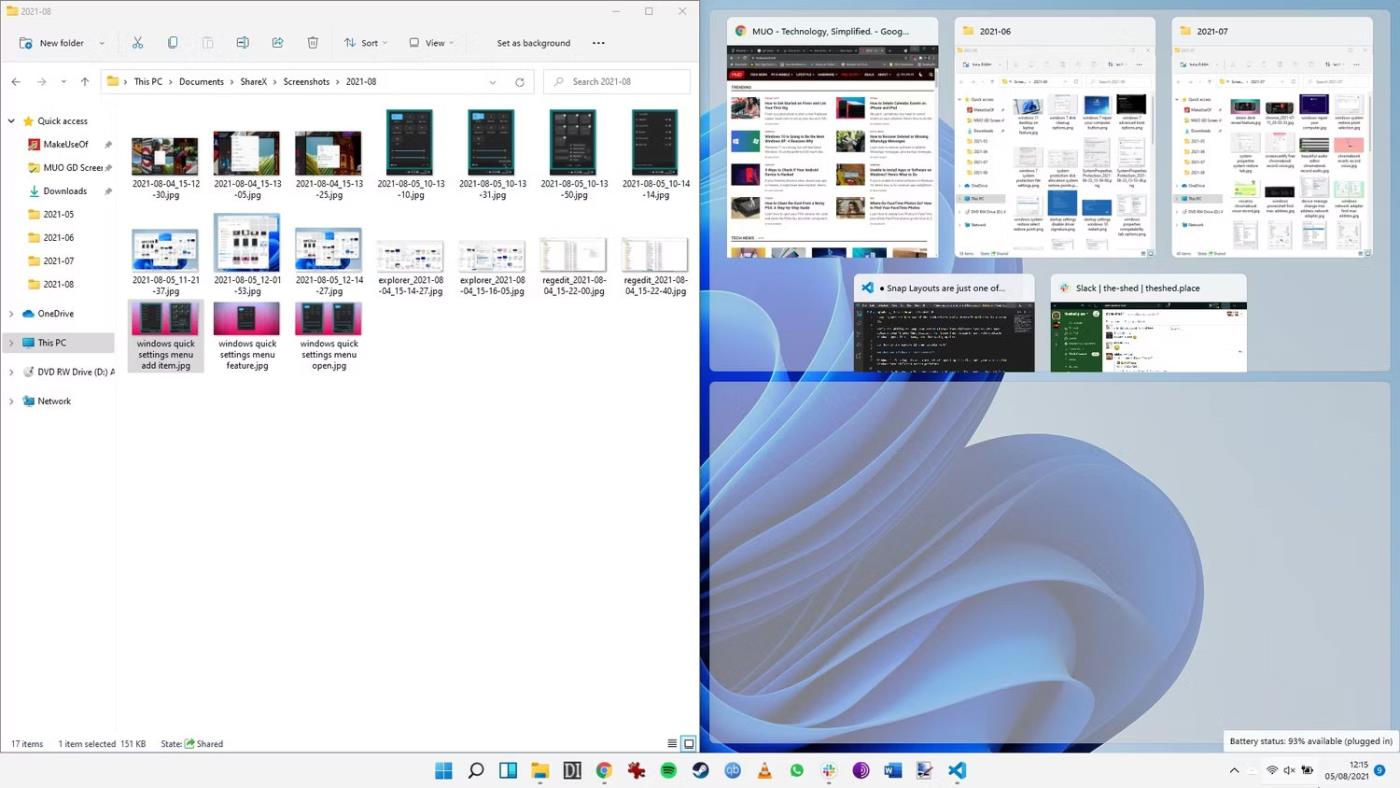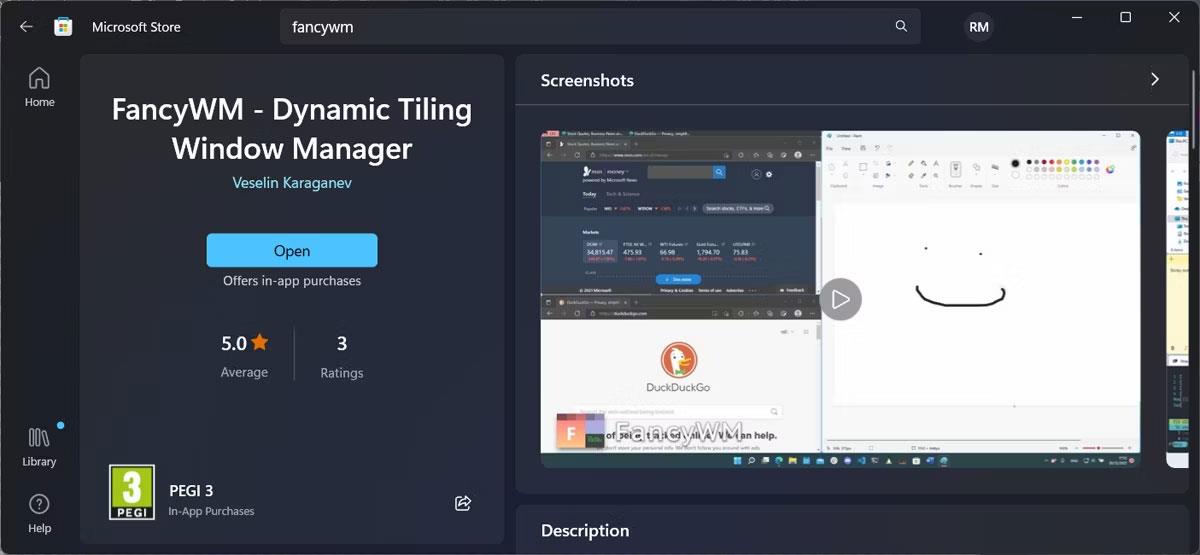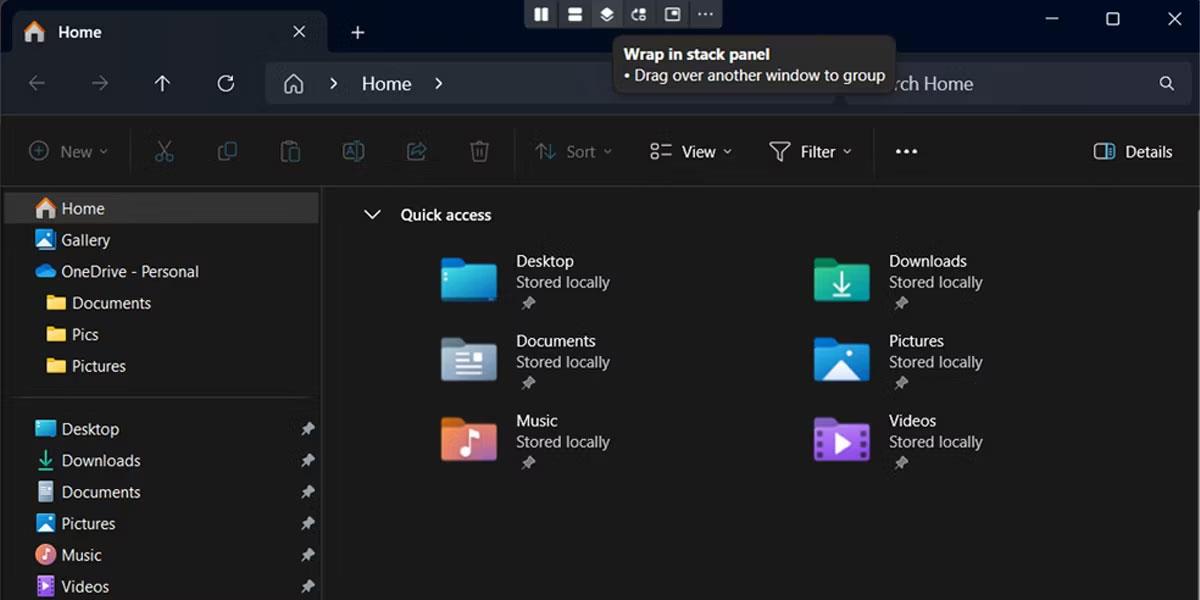U sustavu Windows možete upotrijebiti opciju Cascade windows da rasporedite sve otvorene prozore tako da se preklapaju s vidljivim naslovnim trakama kako biste se mogli brzo prebacivati između prozora.
Ako imate više monitora, vaši otvoreni prozori mogu se naslagati samo na otvorenom monitoru, a ne na drugom monitoru. Ovaj članak će vam pokazati kako složiti sve prozore u Windows 10 i 11.
Kako složiti otvorene prozore u sustavu Windows 10
Ako često otvarate više prozora dok obavljate više zadataka, može proći neko vrijeme da brzo pronađete određeni prozor. Možete ručno kružiti kroz sve otvorene mape ili aplikacije pritiskom na Alt + Tab , ali postoji brža metoda.
U sustavu Windows 10 možete lijepo rasporediti svaki prozor tako da vidite njegovu naslovnu traku. Desnom tipkom miša kliknite bilo koji prazan prostor na programskoj traci i odaberite Kaskadno postavljanje prozora . Windows 10 sada će preurediti sve neminimizirane prozore.
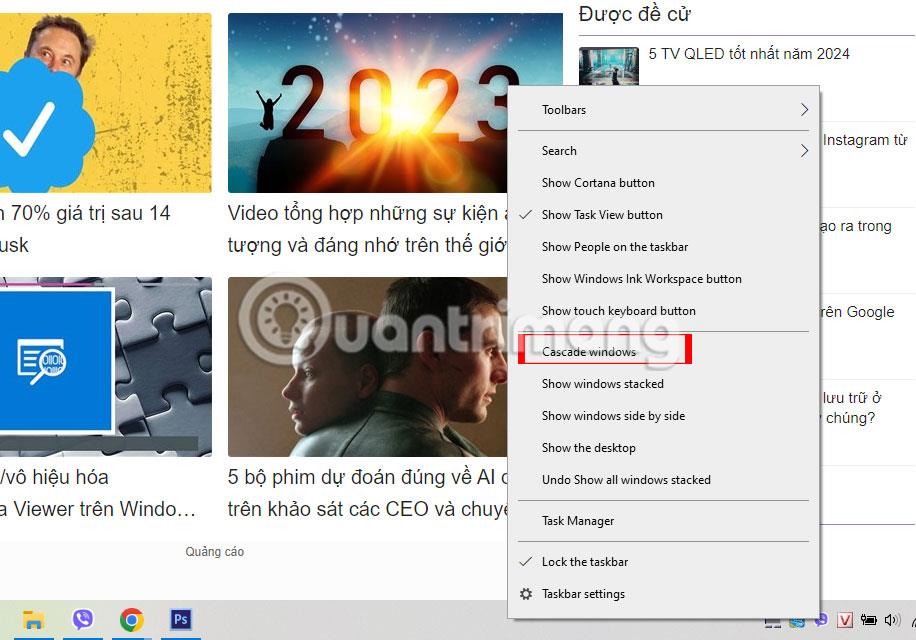
Prikažite aktivne programe pomoću opcije Cascade Windows
Da biste ih vratili na njihov izvorni položaj, ponovno kliknite desnom tipkom miša na programsku traku i odaberite Poništi za kaskadiranje svih prozora . Ako ova opcija nije dostupna na vašem računalu, možda imate uključen način rada za tablet. Pokrenite akcijski centar i kliknite pločicu Tablet da biste ga isključili.
Je li moguće slagati prozore u Windows 11?
Postoje loše vijesti ako ste nadogradili Windows 10 na Windows 11 i tražite opciju Cascade Windows . Windows 11 nema ugrađenu značajku koja vam omogućuje slaganje svih otvorenih prozora. Dakle, koje su alternative?
Možete koristiti Windows 11 Snap Layout za promjenu rasporeda prozora. Možete se čak kretati po minimiziranim prozorima.
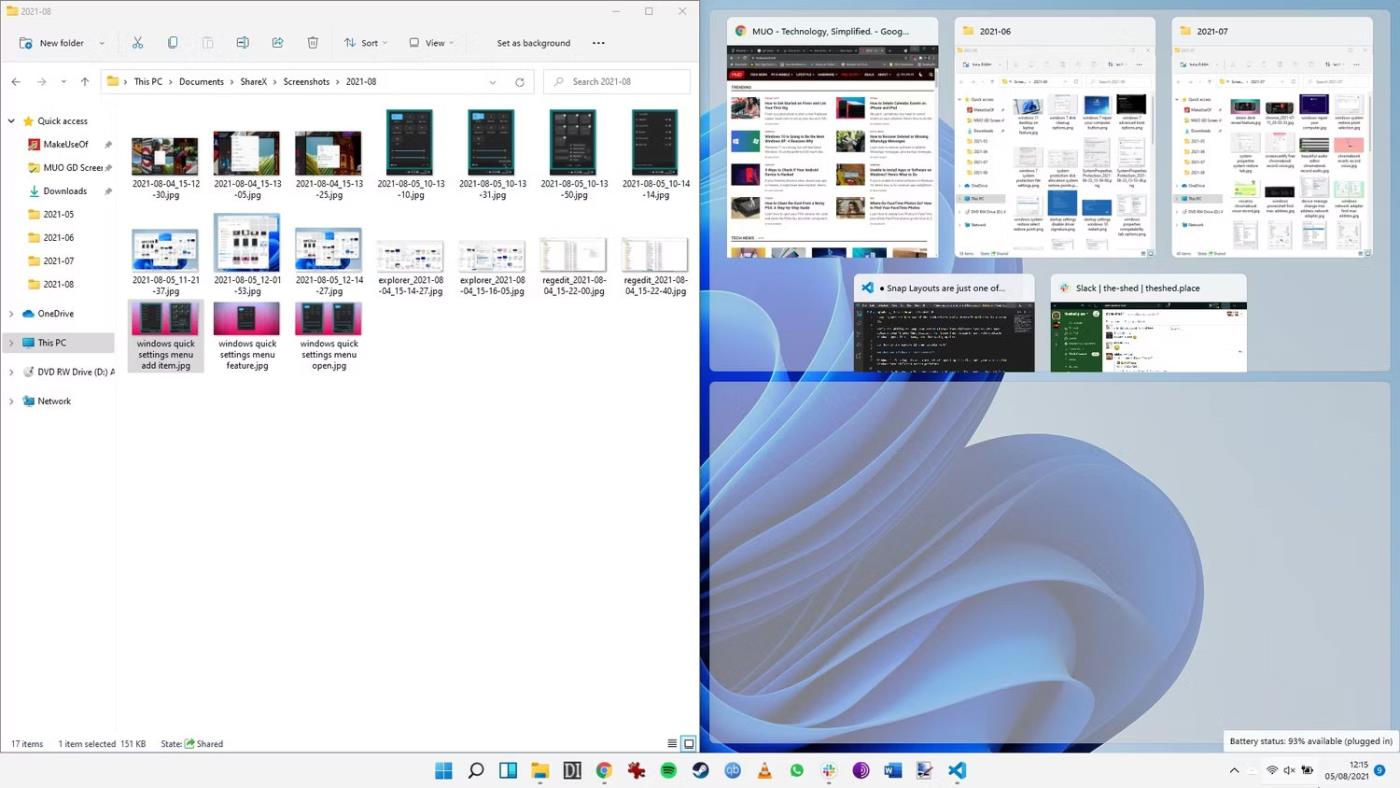
Snap Layout Windows 11 s 3 prozora
Osim toga, možete koristiti PowerToys kako biste Windows učinili lakšim za upravljanje. Međutim, morat ćete upotrijebiti drugu aplikaciju da pravilno replicirate opciju slaganja u sustavu Windows 11.
Kako složiti prozore na Windows 11
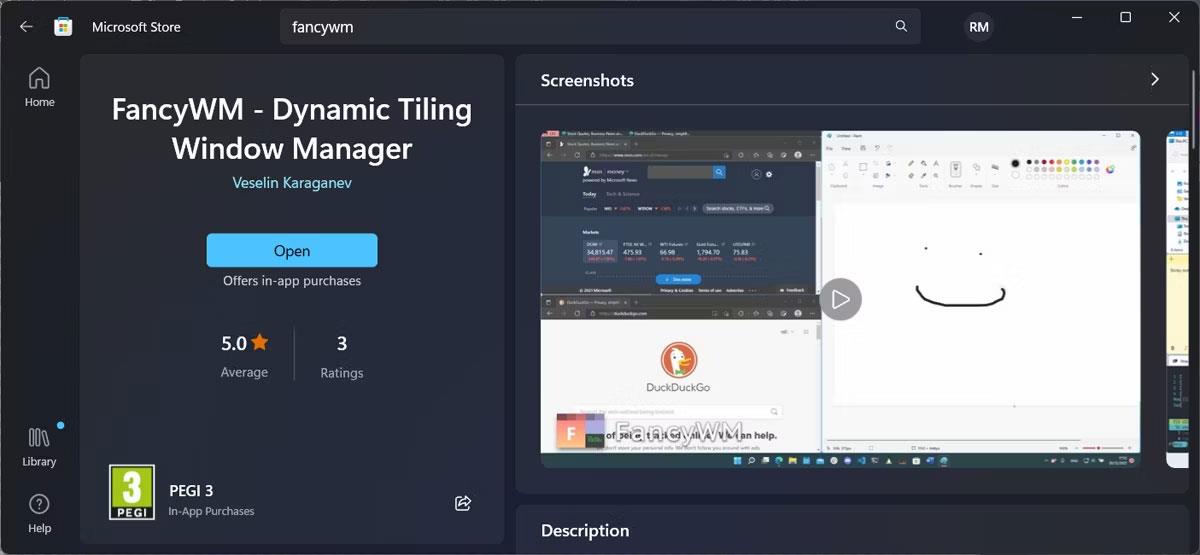
Aplikacija FancyWM u Microsoft Storeu
U sustavu Windows 11, jedan od najboljih alata za ovaj posao je open source stack manager pod nazivom FancyWM , dostupan besplatno u Microsoft Storeu. Pokrenite aplikaciju Microsoft Store i potražite "fancywm" ili idite izravno na stranicu FancyWM u Microsoft Storeu . Nakon instalacije, možete koristiti FancyWM za stvaranje prilagođenih izgleda, upravljanje grupama prozora i iskorištavanje svih vaših virtualnih radnih površina i zaslona.
Da biste složili svoje prozore, zadržite pokazivač iznad naslovne trake kako bi FancyWM prikazao svoj plutajući izbornik. Zatim kliknite i povucite gumb ploče Prelomi u niz . Alternativno, pritisnite tipku Windows + Shift , zatim pritisnite S da složite svoje prozore.
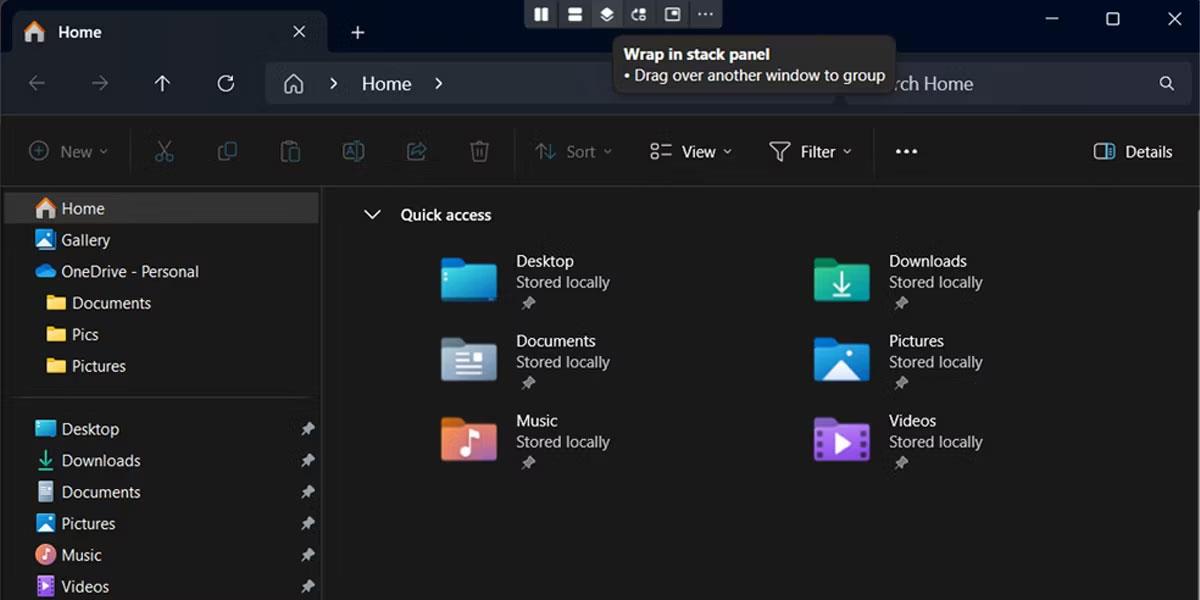
Prekrivanje prozora u sustavu Windows 11
Slaganje svih otvorenih prozora pomaže vam da pronađete ono što tražite samo jednim pogledom na radnu površinu. Ako imate dva monitora, prozori će se slagati na monitor na kojem su otvoreni. Ako i dalje ne možete pronaći prozor koji tražite, najvjerojatnije je izvan zaslona.
Želimo vam uspjeh!